PaintShopPro
***
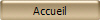
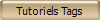
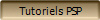
***
T002 - Olivia
Ce
tutoriel a été réalisé
dans PSP X2 mais peut être effectué dans les autres versions PSP
Ce
tutoriel est de ma création et est destiné à usage
personnel.
Si vous désirez le
partager dans un groupe, site ou forum, il est impératif de mettre
un lien vers mon site et surtout vers ce tutoriel
Les tutoriels ou
traductions du site m'appartiennent. Il est interdit d'en copier
partie ou totalité.
***
Matériel utilisé pour effectuer ce tutoriel:
Tube de Suzy avec son autorisation je l'en
remercie
Suzy partage ses tubes dans le groupe
ArtInfinity_Tubes
Filtre:
ICI
Graphics Plus
Matériel:

Les tubes sont offerts à usage personnel
Vous n'avez pas la permission de placer ces tubes
sur un autre site sans la permission du créateur
 |
Cette flèche pour marquer votre ligne
Clic gauche pour la déplacer
|
***
Ouvrir les tubes , les
dupliquer et fermer les originaux
Placer les motifs or dans le dossier Motifs
de My PSP Files
Placer le tube bulle dans le dossier Tubes
de My PSP Files
Placer la police dans le dossier Font de
Windows
1 – Ouvrir l'image fournie
Réglages/Teinte et Saturation/Coloriser
: teinte: 101/Saturation:73
2 - Edition/ copier
3 - Créez une
image fond blanc
de 600 et 600 pixels
Sélection/sélectionner
tout
4 - Edition/Coller dans la sélection
Désélectionner
5 - Double cliquer sur le calque
arrière-plan pour le transformer en calque
6 - Réglage/Flou/ Flou gaussien : 30
7 -
Dans la Palette des calques /Réduisez l'opacité à 75%
Calques/Fusionner
tout
8 - Calque/Nouveau calque raster
Avec le pot de
peinture remplir de couleur #427352
9 - Effets/Textures/Stores : 2/100/couleur
#2a412f

10 - Effets/Textures/Stores : 2 /100/couleur
#2a412f

11 - Ouvrir votre masque
Calque/ Nouveau calque de
masque/ A partir d'une image/ choisir le masque ouvert

Calque/Supprimer/oui/Calques/Fusionner le groupe
12 - Effet/ Effets 3D/ Ombre portée :
1/1/100/0/ couleur #404040

Répéter avec des valeurs
négatives : -1 en décalage vertical et horizontal
12 - Calques /Nouveau calque
Fermer l’avant-plan/Placer
la couleur
#427352
en arrière-plan
13 – Activer l'outil formes/ sélectionner
le cercle

Dessiner un cercle en
maintenant la touche Maj. enfoncée afin de le tracer régulièrement
Placer comme sur l'image finale
14 - Refaire les n° 9
et 10
15 - Ombre portée :
répéter n°12
16 - Calques /Fusionner les calques
visibles
17 - Activer le tube
SS_957_Misted.pspimage
Edition/Copier/Edition/Coller comme nouveau calque
Placer comme sur l'image finale
18 - Effet/ Effets 3D/ Ombre portée :
4/-4/100/20/ couleur #404040

19 - Calques /Fusionner tout
20- Image/ Ajouter des bordures : 3 pixels couleur blanche
sélectionner à l'aide
de la baguette magique

21 - Dans l'arrière-plan
configurer le motif or 01.bmp

Remplir la sélection
Sélection/Désélectionner
22 - Image/ Ajouter des bordures : 20 pixels blanc
sélectionner à
l'aide de la baguette magique
Remplir de couleur
#2a412f
22 - Effets/Graphics Plus/Cross Shadow réglages
par défaut
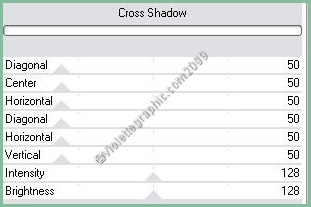
Répéter une seconde
fois
Sélection/Désélectionner
23 - Répéter les n°20 et 21
24 – Activer l'outil tube
sélectionner le tube "bulles"
25 - Calques/Nouveau
calque
Pour déplacer
facilement votre tube
clic gauche pour
placer votre tube
Réglages/Teinte et Saturation/Coloriser
: teinte: 101/Saturation:73
26 - Répéter le n° 25
pour placer un nouveau tube bulles dans le coin inférieur droit
27 - Activer l'outil Texte/Police
Brock Script/ Taille: 55
Rechercher le motif "or
02.bmp" en arrière-plan

Placer le nom du
tutoriel :
Olivia
Calques /Convertir en
calque raster
Effets/Effets 3D/Ombre Portée :
1/1/50/1/ couleur #000000
Placer comme sur l'image finale
28 -
Activer l'outil Texte/Police :
Dekor001/taille : 100
avant-plan fermé /motif
"or 02.bmp" en arrière-plan

Taper la lettre
b
en minuscule
Calques /Convertir en
calque raster
Effets/Effets 3D/Ombre Portée :
1/1/50/1/ couleur #000000
29 - Image/Rotation libre de 70° à gauche

Placer comme sur l'image finale
30 - Placer deux autres lettres plus petite
comme sur l'image finale
31 - Placer votre
signature
32 - Calques/F
usionnez tout
23 - Exporter en JPEG Optimisé
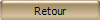
***
3 Novembre 2006
Actualisé le 27 Décembre 2009
